I dispositivi Bluetooth come cuffie e tastiere possono essere associati a un iPad Apple in pochi secondi. Il processo non è molto diverso dall'associazione di un dispositivo a un computer.
Abilitazione del Bluetooth
Rubinetto Impostazioni sulla schermata Home dell'iPad e tocca Bluetooth. Clicca il Acceso spento attiva se è grigio per accenderlo.
Video del giorno

Sono necessari alcuni secondi prima che i dispositivi Bluetooth appaiano sullo schermo.
Credito immagine: Schermata per gentile concessione di Apple.
Associazione del dispositivo
Assicurati che il dispositivo Bluetooth sia acceso. Se c'è un Coppia o Collegare pulsante sul dispositivo, premilo ora. La tastiera Logitech utilizzata per questa dimostrazione ha un Collegare pulsante sul lato inferiore che deve essere premuto fino al collegamento.
Attendi circa un minuto affinché l'iPad si connetta al dispositivo Bluetooth. Il dispositivo dovrebbe essere nelle immediate vicinanze dell'iPad, ma non deve essere proprio accanto ad esso. Finché sono nella stessa stanza, entro 33 piedi, dovrebbero connettersi.

La tastiera è collegata correttamente qui.
Credito immagine: Schermata per gentile concessione di Apple.
Quando l'iPad si connette, visualizzerà prima il nome del dispositivo. Dopo qualche secondo in più, dichiarerà che lo è Collegato o Non connesso. L'iPad può visualizzare istruzioni, come digitare un codice su una tastiera. Se la connessione ha esito positivo, il gioco è fatto. puoi chiudere Impostazioni.
Risoluzione dei problemi
Se l'iPad indica che il dispositivo è Non connesso, clicca il io accanto al nome del dispositivo e tocca Dimentica questo dispositivo.
Spegni il dispositivo Bluetooth e prova a connetterlo di nuovo. Se ancora non funziona, assicurati che il dispositivo abbia batterie nuove e consulta la documentazione del produttore.
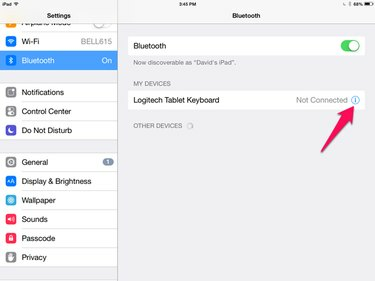
Tocca l'icona i se la connessione non riesce.
Credito immagine: Schermata per gentile concessione di Apple.



